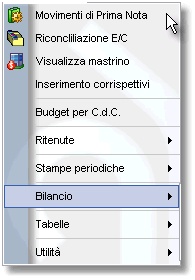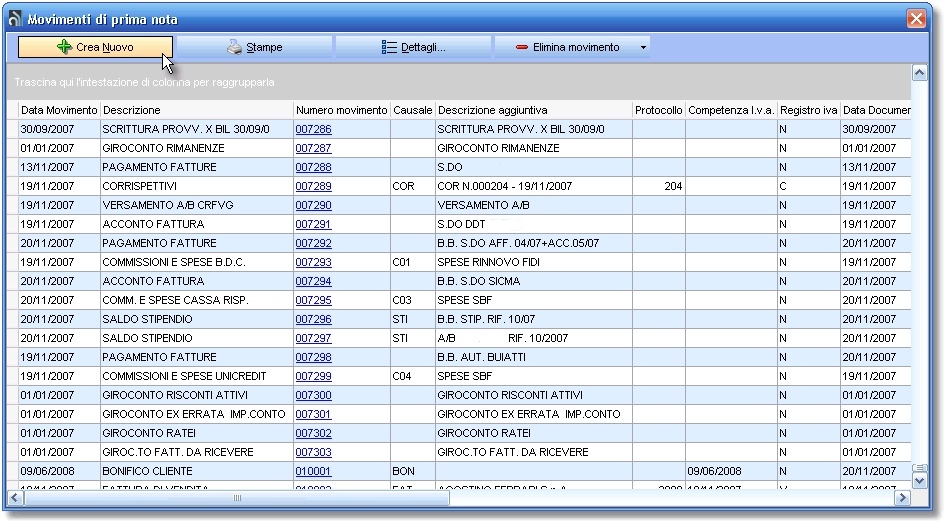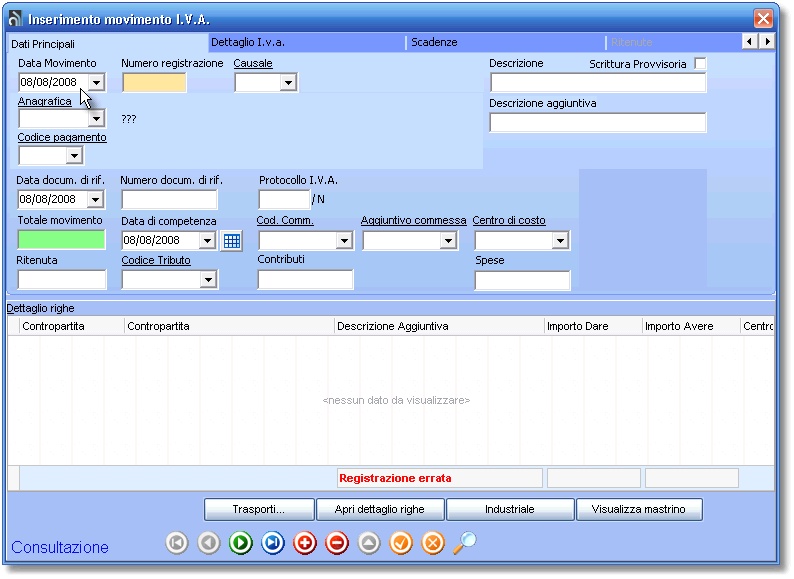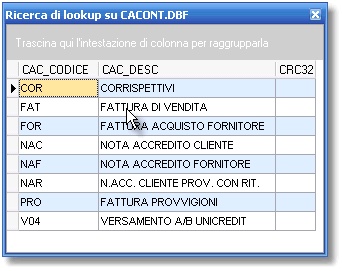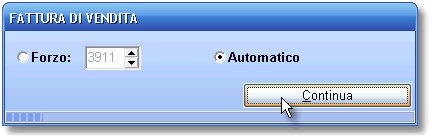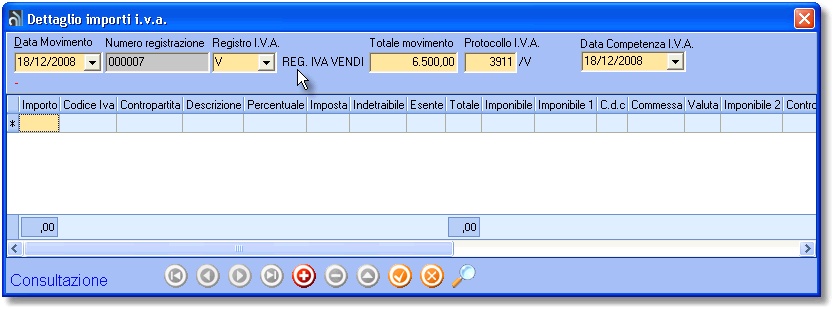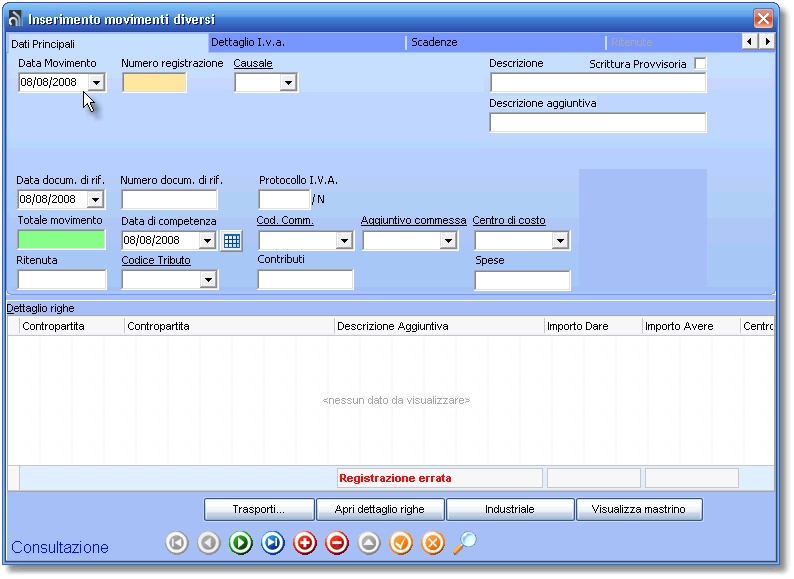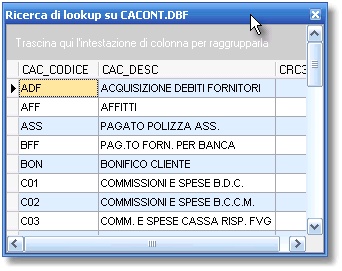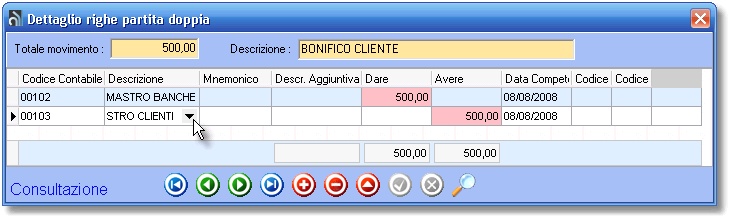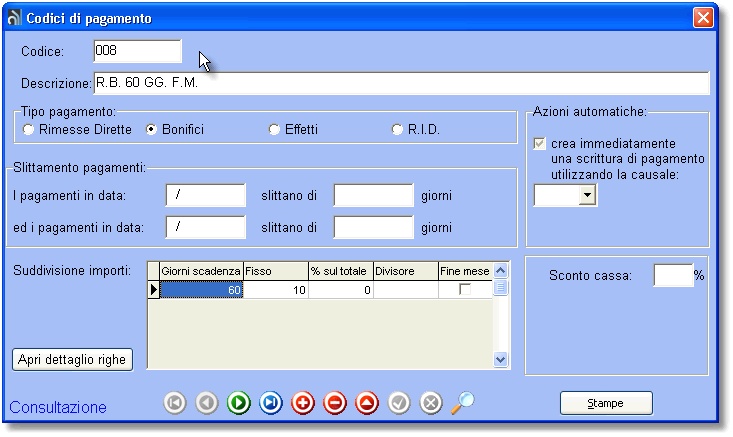|
Per procedere all‘inserimento manuale di un movimento di prima nota (ovvero di un movimento non generato automaticamente da procedure di d.a.r.Win come Documenti, chiusura di scadenze dello Scadenziario, emissione di Ri.Ba. ecc.) accediamo alla funzionalità Movimenti di Prima Nota dal menù principale dell’area 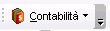 . .
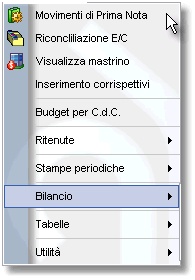
una volta aperta la finestra abbiamo la possibilità di procedere all’inserimento di un nuovo movimento
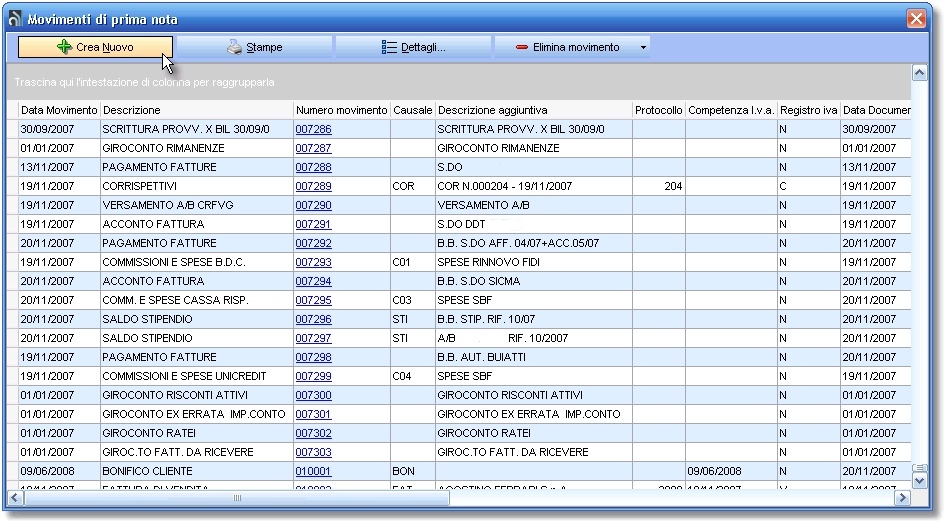
per inserire un movimento
All’atto del comando di inserimento di un nuovo movimento ci viene richiesta la tipologia di movimento da inserire;

possiamo scegliere tra:
-
operazioni IVA (che movimentano la contabilità IVA es. fatture Clienti/Fornitori)
-
operazioni NON IVA (operazioni che non movimentanoIva a debito/credito es. pagamenti, giroconti ecc.)
-
annullare l’inserimento
1. INSERIMENTO FATTURE – OPERAZIONI IVA
una volta aperta la finestra di inserimento verremo posizionati automaticamente sulla data da inserire
per passare da una casella all’altra con il solo utilizzo della tastiera premiamo il tasto TAB, mentre per scorrere allo stesso modo in ordine inverso le caselle utilizziamo la combinazione SHiFT+TAB
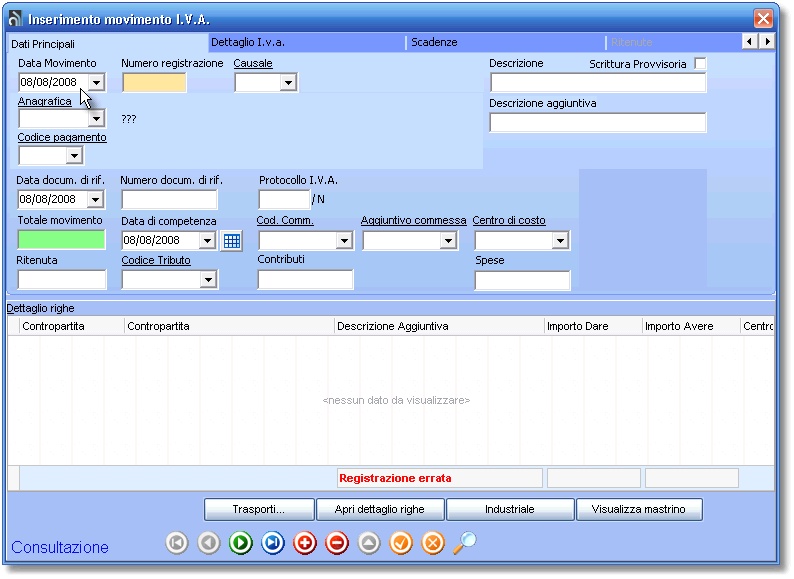
per inserire la Data Movimento
una volta confermata la data con INVIO o passando al prossimo passo con TAB d.a.r.Win aprirà una finestra di scelta con tutte le causali contabili cui possiamo attingere per la creazione del movimento; naturalmente verranno riportate le sole causali che movimentano la contabilità IVA, coerentemente con la scelta iniziale di inserimento del tipo movimento.
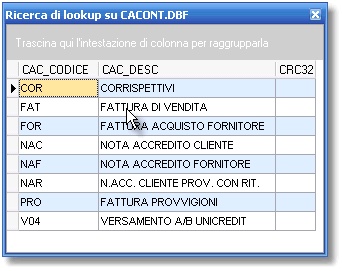
scegliamo la riga che fa al caso nostro
in alternativa abbiamo sempre la possibilità di accedere all’archivio Causali Contabili per poterne inserire una nuova (purchè si tratti di causale IVA) facendo click su 
confermata la scelta torniamo alla finestra di inserimento dove vediamo inserito il codice causale; proseguendo (sempre con il tasto TAB) si aprirà la finestra dell’archivio Anagrafiche Clienti/Fornitori
qui possiamo effettuare la ricerca dell’anagrafica coinvolta nel movimento digitando Ragione Sociale o Partita IVA ma possiamo anche procedere ad un nuovo inserimento nell’archivio.
Terminata la selezione dell’anagrafica premiamo ESC per tornare alla finestra di inserimento di Prima Nota.
Qui dovremo ora inseire data e riferimento dell’eventuale documento correlato al movimento; avanzando andiamo infine ad inserire l’importo totale del movimento nella casella a sfondo verde Totale movimento.
Completato così l’inserimento non ci resta che confermare le informazioni finora specificate
il sistema richiederà se mantenere l’enumerazione automatica o procedere alla forzatura con impostazione automatica del numero progressivo di causale
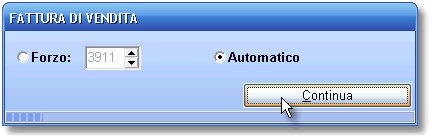
una volta selezionata l’opzione d.a.r.Win ci presenterà la finestra del dettaglio righe relativo al movimento di prima nota appena creato dove possiamo specificare (facendo clic ed inserendo gli importi nella casella corrispondente) la suddivisione degli importi con eventiali diversità di codice IVA
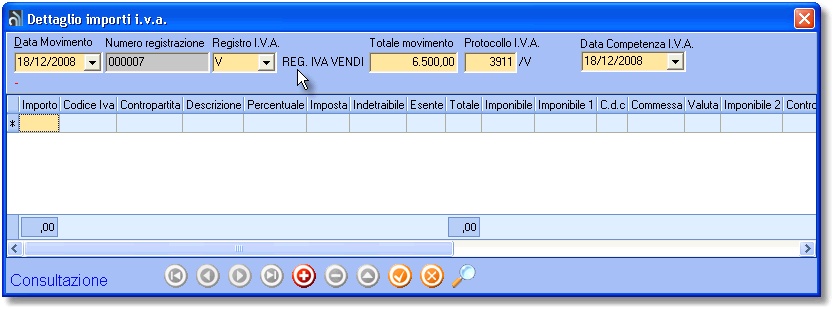
2. INSERIMENTO DIVERSI (NO IVA) – OPERAZIONI NON IVA
una volta aperta la finestra di inserimento verremo posizionati automaticamente sulla data da inserire
per passare da una casella all’altra con il solo utilizzo della tastiera premiamo il tasto TAB, mentre per scorrere allo stesso modo in ordine inverso le caselle utilizziamo la combinazione SHiFT+TAB
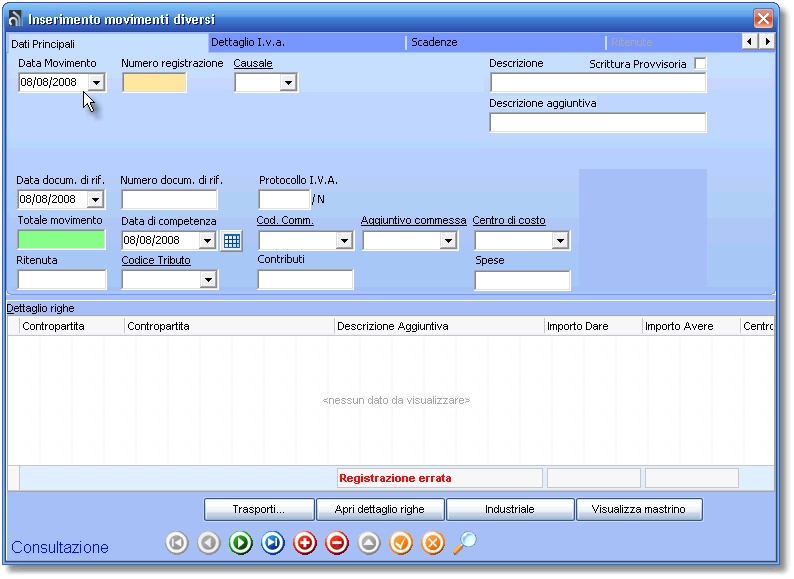
per inserire la Data Movimento
una volta confermata la data con INVIO o passando al prossimo passo con TAB d.a.r.Win aprirà una finestra di scelta con tutte le causali contabili cui possiamo attingere per la creazione del movimento; naturalmente verranno riportate le sole causali che NON movimentano la contabilità IVA, coerentemente con la scelta iniziale di inserimento del tipo movimento.
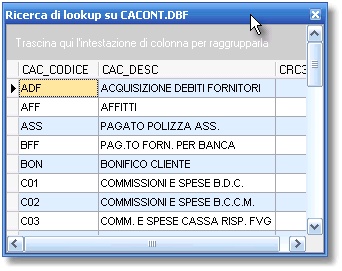
scegliamo la riga che fa al caso nostro
in alternativa abbiamo sempre la possibilità di accedere all’archivio Causali Contabili per poterne inserire una nuova (purchè si tratti di causale NON IVA) facendo click su 
confermata la scelta torniamo alla finestra di inserimento dove vediamo inserito il codice causale e la relativa descrizione; proseguendo (sempre con il tasto TAB)
dovremo ora inserire data e riferimento dell’eventuale documento correlato al movimento; avanzando andiamo infine ad inserire l’importo totale del movimento nella casella a sfondo verde Totale movimento.
Completato così l’inserimento non ci resta che confermare le informazioni finora specificate
d.a.r.Win andrà a generare il movimento aprendo poi una finestra di visualizzazione dello stesso
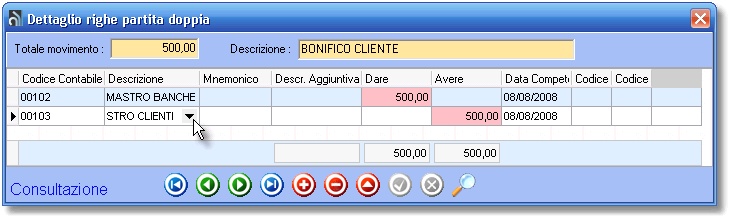
tramite il menù a tendina indicato dal cursore possiamo -all’occorrenza- selezionare da un elenco di voci il valore specifico per quella descrizione.
|